AB类射频功率放大器设计与仿真(二):版图原理图联合仿真的准备工作
上篇文章,我们介绍了如何设计一个简单的AB类射频功率放大器的原理图电路,并进行仿真。原理图仿真只能对原理图器件进行仿真,无法模拟传输线之间的耦合情况。本文将根据设计好的原理图电路进一步设计放大器电路的版图,并进行版图原理图联合仿真,以观察传输线之间的耦合对放大器工作特性的影响。
一、匹配网络的版图设计与仿真
在ADS中,可以直接将微带电路的原理图转换为版图,本节将介绍如何实现这一过程。因为我们上一篇文章设计的电路传输线是理想传输线的形式,我们需要将其转换为微带线。理想传输线有三个参数:特性阻抗(Z)、电长度(E)和频率(F)。而微带线有两个参数:长(L)和宽(K)。一段理想传输线对应一段微带线,我们可以通过ADS内置的LineCalc工具实现理想传输线和微带线两对参数的转换,具体方法可以参考我之前的文章,在此不再赘述,用这个方法可以将理想传输线形式的电路转换为微带线形式。如图是输入匹配网络的微带线形式:

其中,MSub组件中记录的是微带线的板材信息,大家可以根据自己的情况自行设置。微带电路的S11仿真结果如图所示:
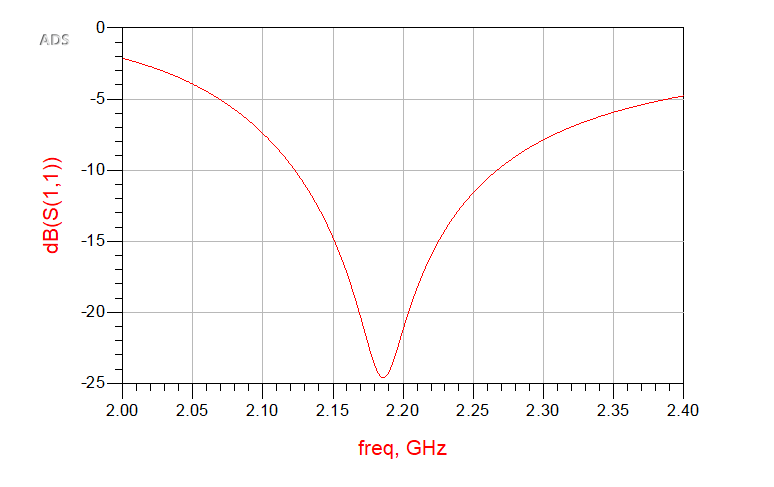
微带电路的原理图设计完成后,就可以将其转换为版图。在此之前,我们需要将除了传输线的部分全部删掉,或者使用Deactivate功能将其屏蔽,如图:

接着我们点击Layout->Generate/Update Layout,如图:
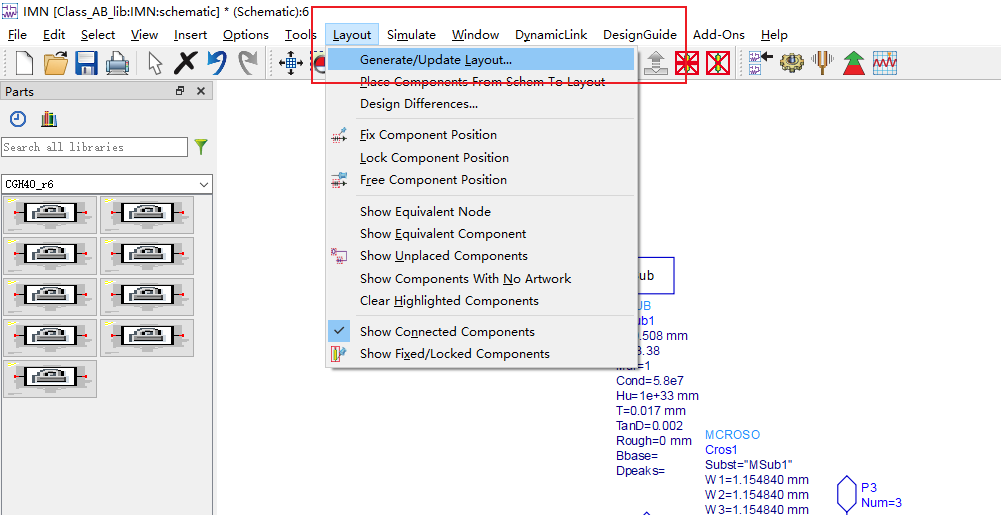
接着会弹出一个对话框

按照上图中的设置,将所有的部分转换为版图(因为我们把除去传输线的所有部分都屏蔽掉了),生成的版图效果如图:
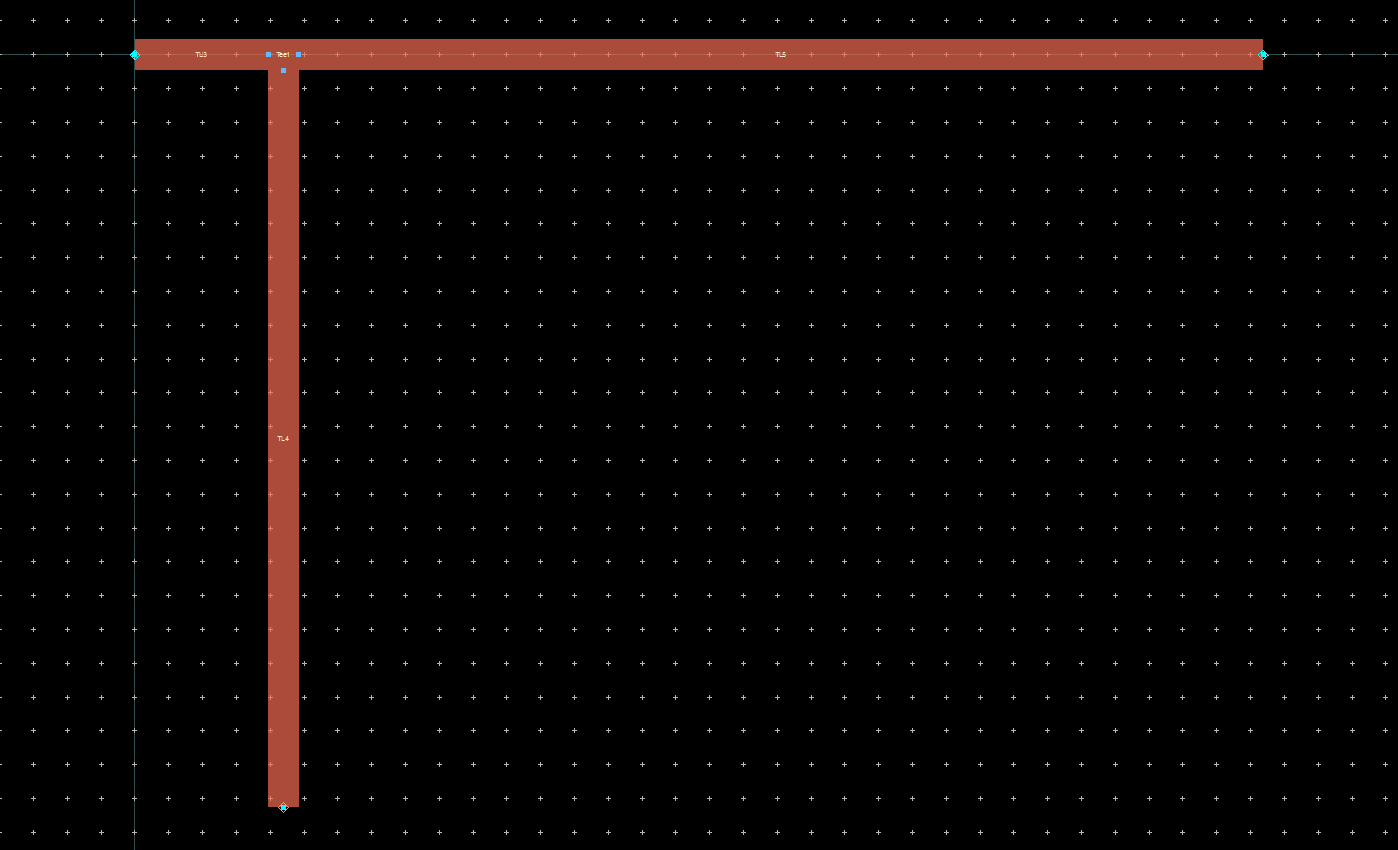
接着我们进行版图仿真的相关设置,点击EM Simulating Settings,如图:

保持默认设置,新建一个EM仿真器,如图:

进入EM仿真的设置界面:

第一个选项是设置仿真器类型的,我们按照图中的设置即可。此外,我们可以看到有些设置后面有黄色的感叹号,这说明这些地方没有进行设置或者是设置有问题。一般来说,我们需要设置的地方有两个:板材设置和端口设置。首先来看版图设置,点击Substrate,如图:
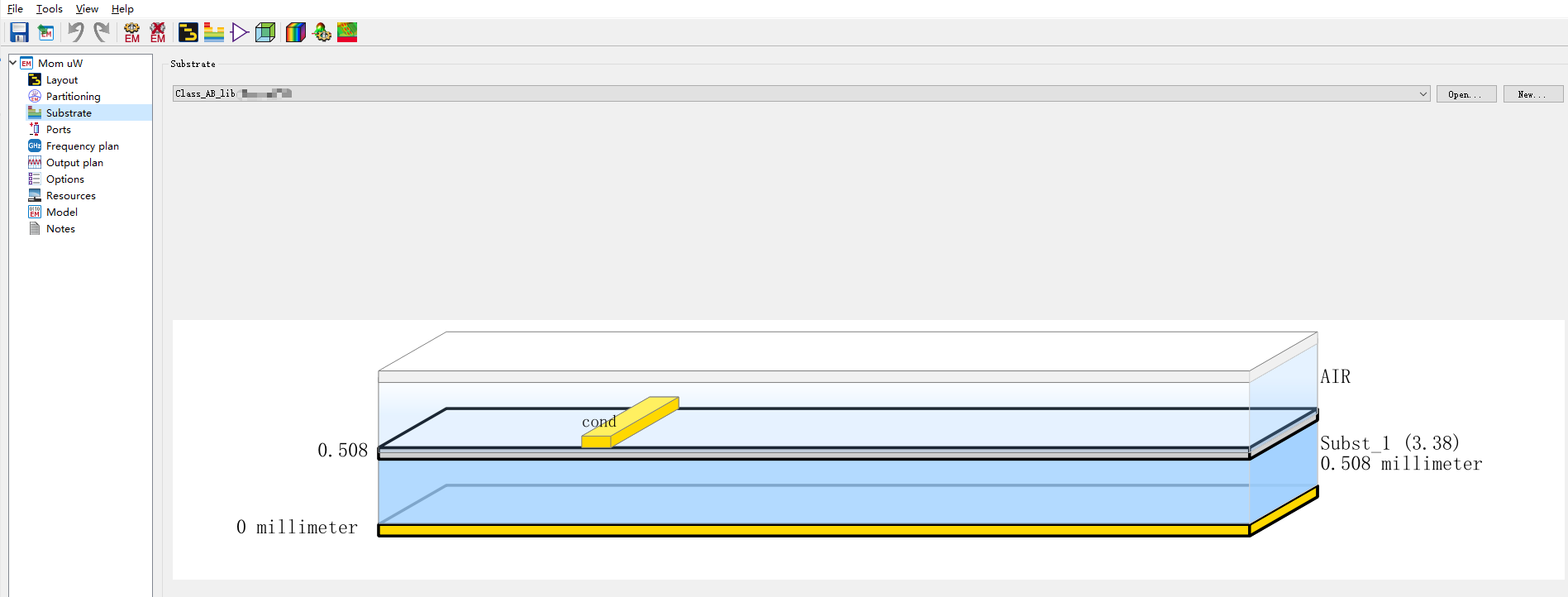
我们点击New可以新建一个板材,如图:

所有设置我们保持默认,点击Create Substrate即可,然后系统会自动打开新建的板材界面,我们可以根据实际情况自行设置板材参数,也可以直接从微带线的原理图中导入,本文采用从原理图中导入板材参数的方法。具体操作为,点击界面左上角的File->Import->Substrate From Schematic,如图:

接着会弹出一个对话框,我们选择从哪里导入参数,这里,我们选择的原理图是IMN:

接着点击ok,完成导入之后,系统会自动打开导入的板材文件,我们删掉我们不用的部分,如图:

其中,过孔hole可删可不删,因为在匹配网络中我们没有过孔部分,但是在整体电路版图中,我们需要打接地孔,所以这里建议保留过孔。最终板材的示意图如图:
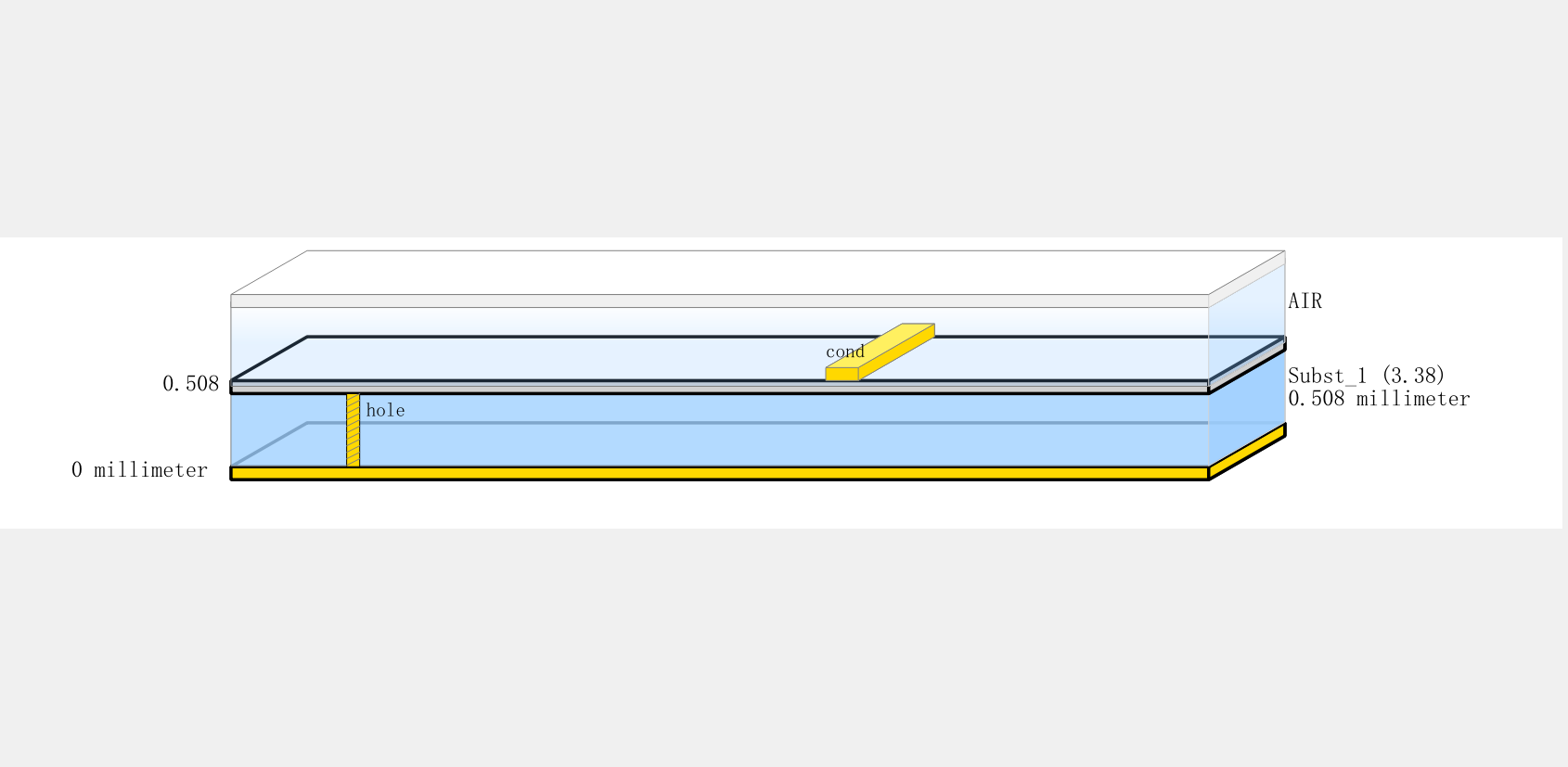
保存后退出板材文件,回到EM仿真设置界面,在Substrate中选择我们刚才设置的板材IMN,如图:

接着我们加入输入输出端口。回到版图界面,点击Insert Pin,如图:
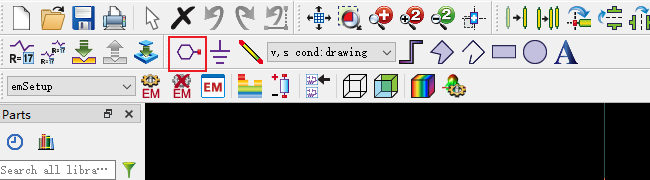
在输入输出的位置加上两个Pin,如图:
(图)
点击Port Editor,设置端口的阻抗,和原理图一样,对于输入匹配网络,我们设置端口2的阻抗为10欧姆,如图:

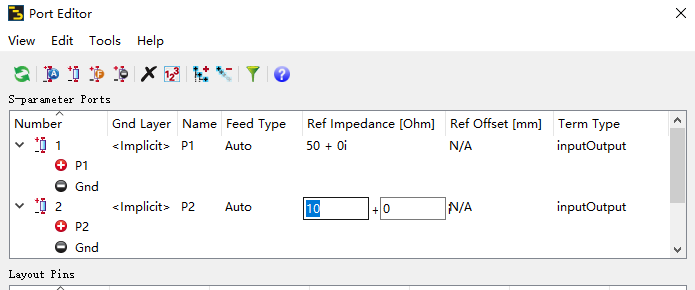
接着回到EM仿真设置界面,在Ports一栏中可以看到我们刚才加入的端口,如图:

接着,设置仿真频率,如图:
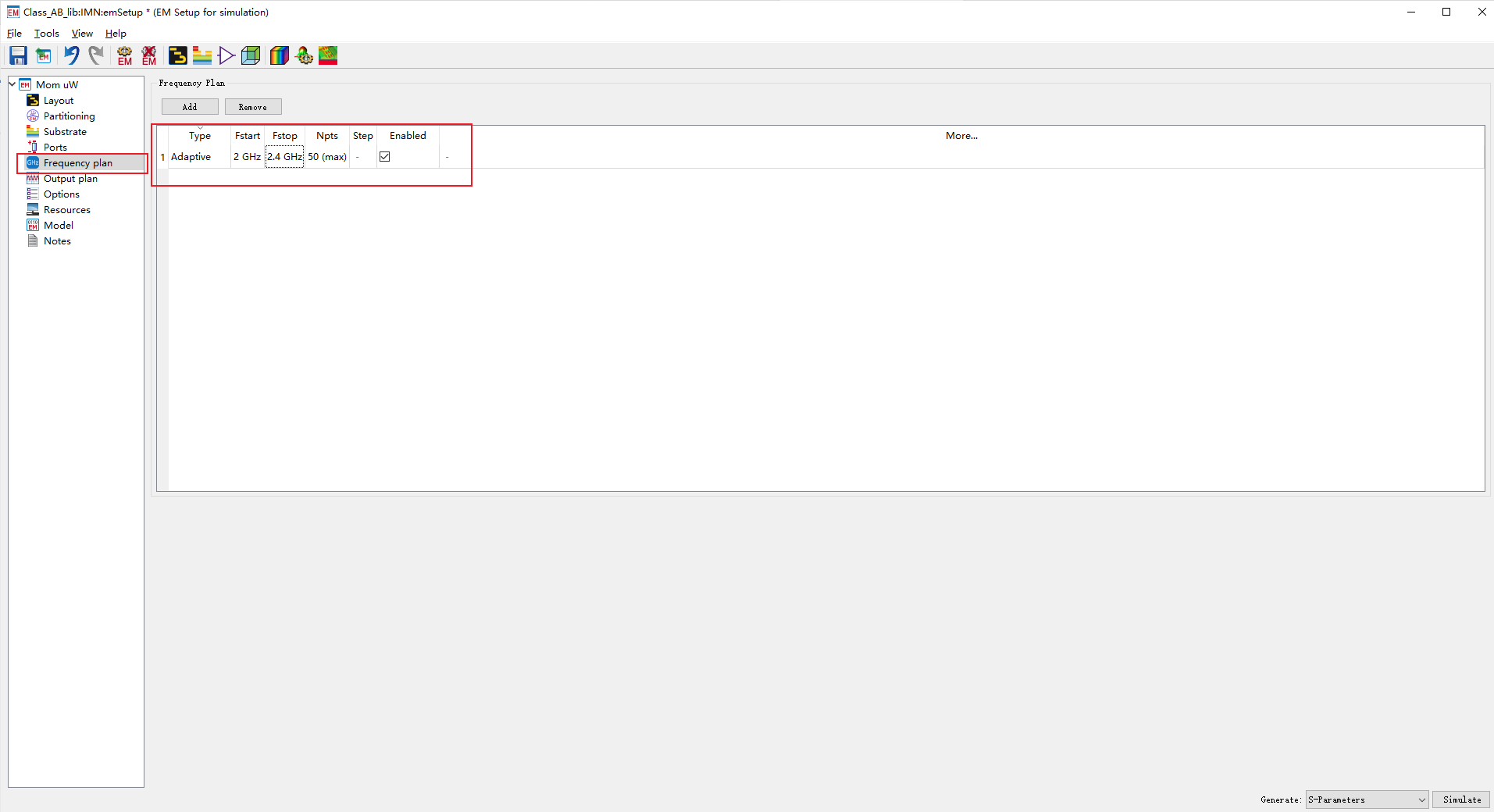
完成所有设置后,点击EM器右下角的Simulate,如图:

仿真结果如图:
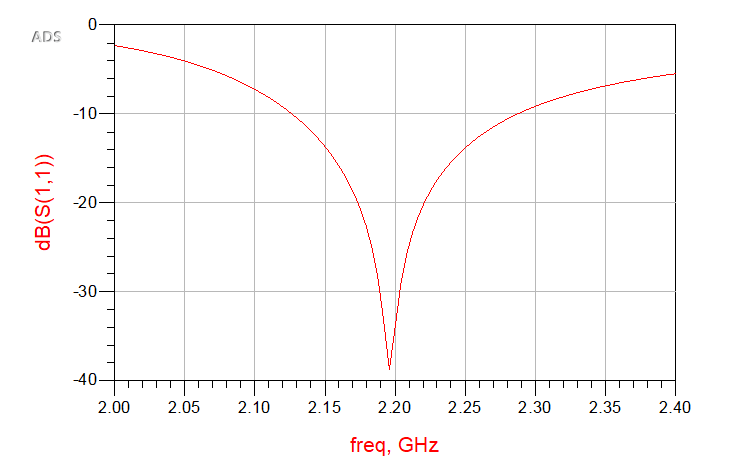
可以看到,版图形式的匹配网络在2.2GHz完成匹配。
对于输出匹配网络,和输入匹配网络的仿真一样,首先设计微带线形式的输出匹配网络,如图:

接着转换其为版图形式,版图如图所示:

设置板材、端口信息后,进行版图仿真,仿真结果如图:
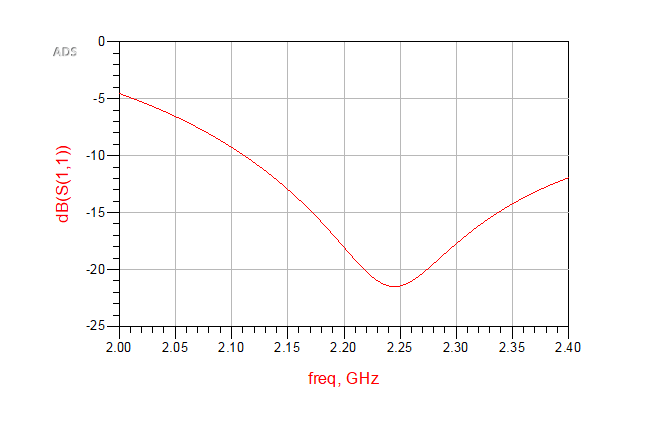
同样,在2.2GHz左右完成匹配。
可以看到,输入输出匹配网络的版图仿真效果并没有原理图仿真效果好,因此我们后续需要对其进行优化。关于版图电路的优化,我将在之后的文章进行介绍。接下来我们进行整体电路的版图设计。
二、整体电路微带线形式的设计与仿真
在将整个电路转换成微带线形式时,我们就要开始考虑电路的布局问题了。首先,我们需要在输入输出匹配网络中加入偏置网络,下图是输入匹配网络修改后的微带线形式。

可以观察到输入匹配网络除了输入和输出端以外,还多出来一个端口,这是用来连接直流偏置网络的。为了方便调试,我们将输入匹配网络制作成一个sympol。输出匹配网络处理方式类似,同样将输出匹配网络也制作成Symbol,这里不再赘述,处理后的电路如图所示:
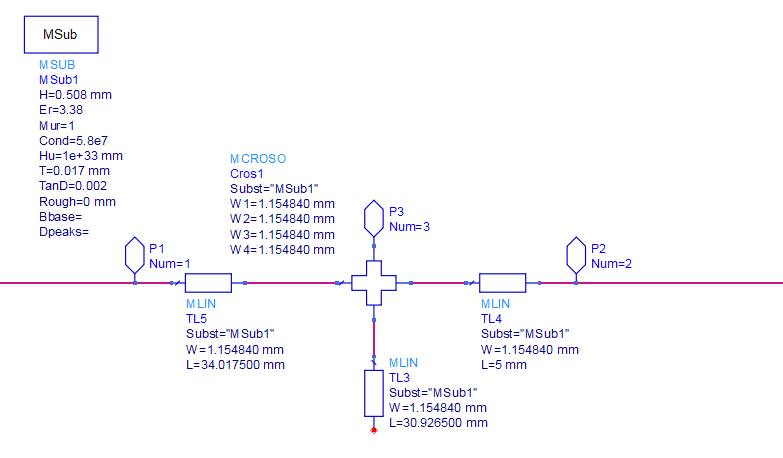
上一篇文章所设计的电路是不满足稳定性条件的,因此我们在功率管的输入段加入了一个电阻。在实际电路中,这个电阻不可能直接和功率管连接,我们需要在它们之间绘制焊盘。在射频电路中,焊盘可以看作一段传输线,查阅CGH40010F的数据手册,获取其封装尺寸信息,如图:

因此,可以加入一段相应大小的传输线作为电阻与功率管之间的连接部分,如图:

然后将理想传输线形式的匹配网络进行替换,如图:

前面提到,我们将匹配网络设计成symbol的形式,对于输入(输出)匹配网络的symbol,它有三个端口,1、2端口作为输入输出端,3端口连接偏置网络。完成所有设计后,进行仿真,仿真结果如图:

三、总结
本文介绍了AB类功率放大器进行版图原理图仿真的准备工作。首先我们将输入输出匹配网络转化为微带线的形式,进一步转换为版图并进行仿真,然后封装成symbol。接着,我们又将上一篇文章中设计的放大器电路中理想传输线的部分替换为微带线的形式,再一次进行仿真。能够看出,仿真结果存在差异,不用太担心,后续的文章中,将对整体电路进行优化。下一篇文章,将在本文的基础上完成整体电路的版图设计以及版图原理图联合仿真。
- 分享
- 举报
-
 kk 2024-10-15 17:23:49回复 举报哥,后续文章还有嘛,很期待,我现在就是不清楚功放 宽带 阻抗如何弄到最好,比如我想2-6G增益出来都是一条直线
kk 2024-10-15 17:23:49回复 举报哥,后续文章还有嘛,很期待,我现在就是不清楚功放 宽带 阻抗如何弄到最好,比如我想2-6G增益出来都是一条直线 -
 和蔼的子臻 2022-03-01 16:15:43回复 举报最近在做本科毕设,以前没有真正做过功放的设计,跟着文章一点点做,很棒,帮助很大,非常感谢大佬
和蔼的子臻 2022-03-01 16:15:43回复 举报最近在做本科毕设,以前没有真正做过功放的设计,跟着文章一点点做,很棒,帮助很大,非常感谢大佬
-
浏览量:16644次2021-06-15 00:09:06
-
浏览量:21041次2020-12-15 19:37:32
-
浏览量:19385次2021-06-18 00:29:01
-
浏览量:40958次2021-01-30 23:04:21
-
浏览量:23997次2021-06-20 00:19:12
-
浏览量:29286次2020-12-16 14:45:18
-
浏览量:4369次2020-12-04 10:33:46
-
浏览量:2183次2020-03-11 12:23:16
-
浏览量:2138次2022-03-30 17:15:07
-
浏览量:3043次2020-11-10 14:02:39
-
浏览量:2808次2020-06-13 12:14:49
-
浏览量:1301次2023-01-30 13:42:50
-
浏览量:1810次2020-06-08 15:18:15
-
浏览量:21652次2021-06-21 20:56:40
-
浏览量:2368次2022-04-28 11:15:39
-
浏览量:3245次2019-11-11 10:23:32
-
2021-06-22 16:27:28
-
浏览量:3175次2022-04-28 11:04:47
-
浏览量:5603次2021-08-10 14:40:54
-
广告/SPAM
-
恶意灌水
-
违规内容
-
文不对题
-
重复发帖
技术凯





 微信支付
微信支付举报类型
- 内容涉黄/赌/毒
- 内容侵权/抄袭
- 政治相关
- 涉嫌广告
- 侮辱谩骂
- 其他
详细说明


 微信扫码分享
微信扫码分享 QQ好友
QQ好友







